WhatsApp è un'applicazione di messaggistica istantanea che ti consente di condividere non solo messaggi di testo ma anche messaggi multimediali come foto e video tramite il tuo cellulare o browser.
È ampiamente utilizzata e si può dire esattamente che è l'app di messaggistica più popolare nei continenti americano ed europeo. Funziona su qualsiasi smartphone e anche sul tuo personal computer.
Un Bot WhatsApp è come qualsiasi programma o software chatbot, ma può essere utilizzato specificamente nella popolare applicazione di messaggistica crittografata Whatsapp.
Un chatbot whatsapp può espandere i canali che offri supporto ai tuoi clienti e ti consente di rispondere immediatamente alle loro domande. Questo ti aiuta ad automatizzare alcune attività di supporto e vendita rispondendo in modo efficiente alle domande o confermando gli appuntamenti in tempo reale, il che aiuta a migliorare l'esperienza del cliente e ti fa risparmiare una grande quantità di tempo prezioso.
Puoi utilizzare le risposte e gli script del chatbot che hai creato su ChatCompose per Whatsapp. Il tuo chatbot whatsapp riceverà e risponderà ai messaggi come con il tuo chatbot web.
Il chatbot di whatsapp può fornire risposte di testo e anche attivare script per determinati messaggi. Puoi inviare messaggi, moduli, collegamenti, opzioni, trasferimenti, risultati API e opzioni di prenotazione. Verrà caricato uno script come con il tuo chatbot web con alcune piccole differenze.
Le opzioni e le prenotazioni verranno caricate in modo diverso nel tuo chatbot whatsapp. Non appariranno come elementi cliccabili nella conversazione ma come opzioni numerate. Ad esempio, prendiamo l'esempio di queste 3 opzioni: Effettua una prenotazione, Risposte rapide e Apri ticket di supporto.
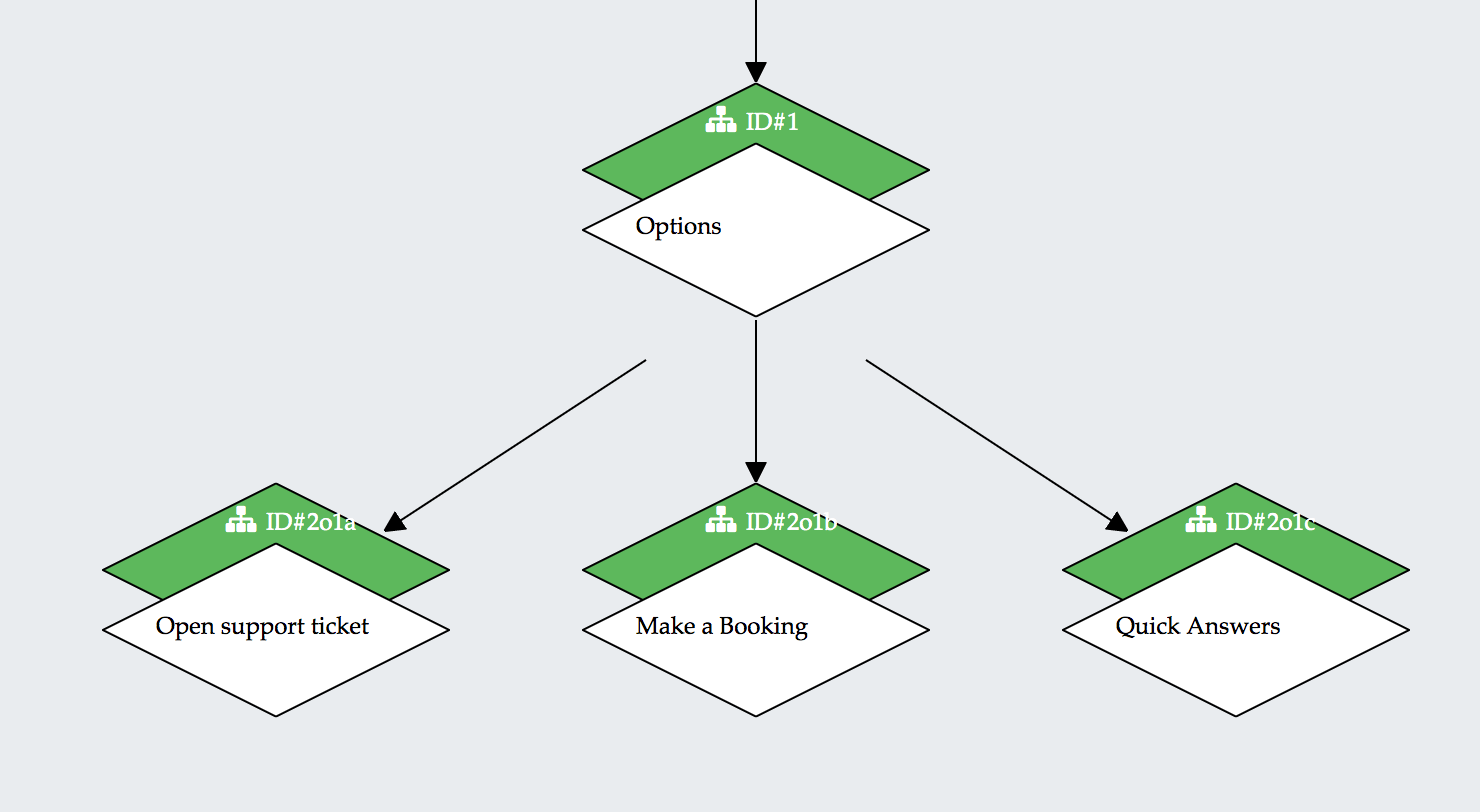
Su un chatbot web verrebbero caricati in questo modo:
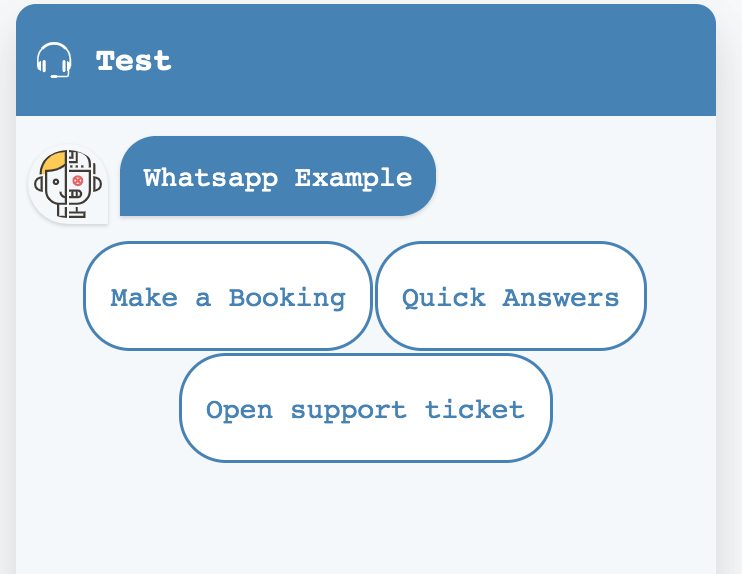
Whatsapp non ha una funzione di opzione selezionabile, quindi queste tre opzioni verranno visualizzate come elementi di testo numerati. Il messaggio di whatsapp per queste opzioni sarà:
Seleziona un'opzione: 1. Effettua una prenotazione 2. Risposte rapide 3. Apri ticket di supporto
L'input atteso sarà un numero, se non viene inserito un numero il chatbot emetterà un avviso e richiederà un numero come risposta.
Lo stesso sarà per le opzioni di prenotazione. Mentre un chatbot web mostrerà un calendario con gli slot di prenotazione disponibili, un chatbot whatsapp mostrerà le opzioni di prenotazione sotto forma di opzioni numerate. Un output di esempio potrebbe essere:
Seleziona un'opzione: 1. 2020-04-01 15:00 2. 2020-04-01 16:00 3. 2020-04-01 18:00 ...
L'utente può quindi selezionare la sua opzione e confermare la sua prenotazione.
È possibile inviare file multimediali con il collegamento, il download e il componente immagine. Inserisci l'URL del file e renderà quel file nella chat a seconda del formato e dell'estensione. I file supportati sono JPG, JPEG, PNG, PDF, MP3 e MP4.
Inserisci l'URL come faresti normalmente per un collegamento o un download.
Poiché whatsapp non è basato su browser, non è possibile inserire elementi html. Pertanto collegamenti e trasferimenti verranno visualizzati come collegamenti di testo normale. Ad esempio, il collegamento per https://www.chatcompose.com/contact.html verrà visualizzato semplicemente come:
https://www.chatcompose.com/contact.html
Senza altro testo. Lo stesso vale per trasferimenti, indirizzi e-mail, numeri di telefono e contatti whatsapp.
Non sono ammessi elementi html. Whatsapp non è un browser, quindi non è possibile visualizzare html. Quando crei un chatbot specifico per whatsapp tienilo a mente.
Puoi testare le tue risposte e i tuoi script su un numero whatsapp andando alla sezione whatsapp in Integrazioni. Per caricare le tue risposte e gli script segui le istruzioni qui.
Puoi testare i tuoi script associandoli a un messaggio nella sezione Risposte. Quindi, quando scrivi quel messaggio in whatsapp, il tuo script verrà caricato come risposta.
Avrai bisogno di un account Premium o acquistare l'integrazione di WhatsApp per caricare e configurare un chatbot Whatsapp con un numero. Avrai anche bisogno di un account aziendale di Facebook. Whatsapp è di proprietà di Facebook e richiedono una sorta di verifica aziendale per approvare un numero per l'utilizzo del chatbot.
Dopo aver ottenuto l'approvazione del tuo numero whatsapp per essere utilizzato come chatbot, puoi configurare uno script iniziale. Puoi scegliere di lasciare la conversazione aperta (solo per rispondere ai messaggi), ma usare uno script iniziale è sempre una buona idea quando vuoi indirizzare la conversazione verso un obiettivo.
Per impostare uno script iniziale per il tuo chatbot whatsapp, vai su Installa> WhatsApp> Impostazioni.
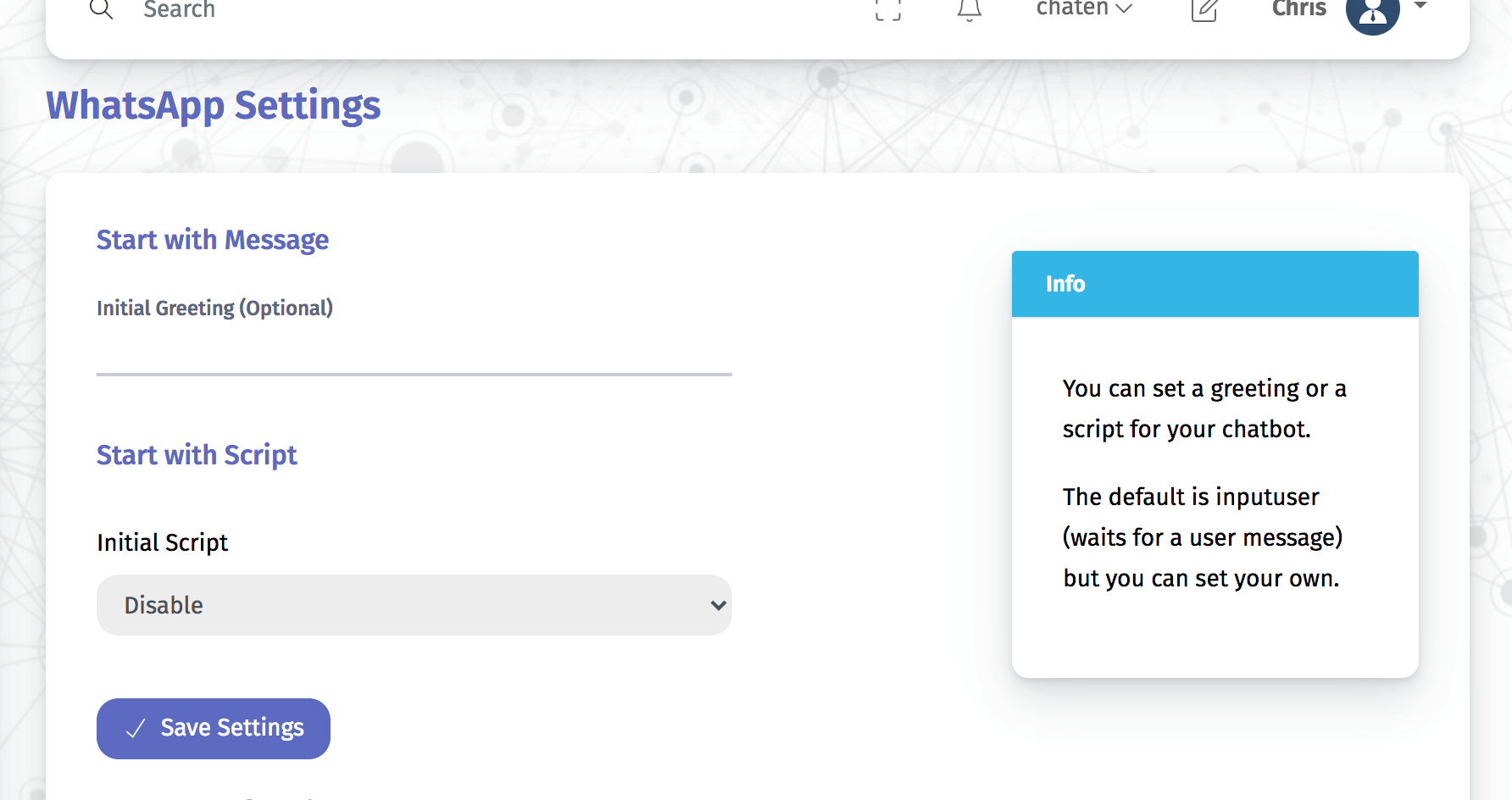
Puoi scegliere di avviare una conversazione con un messaggio o uno script.
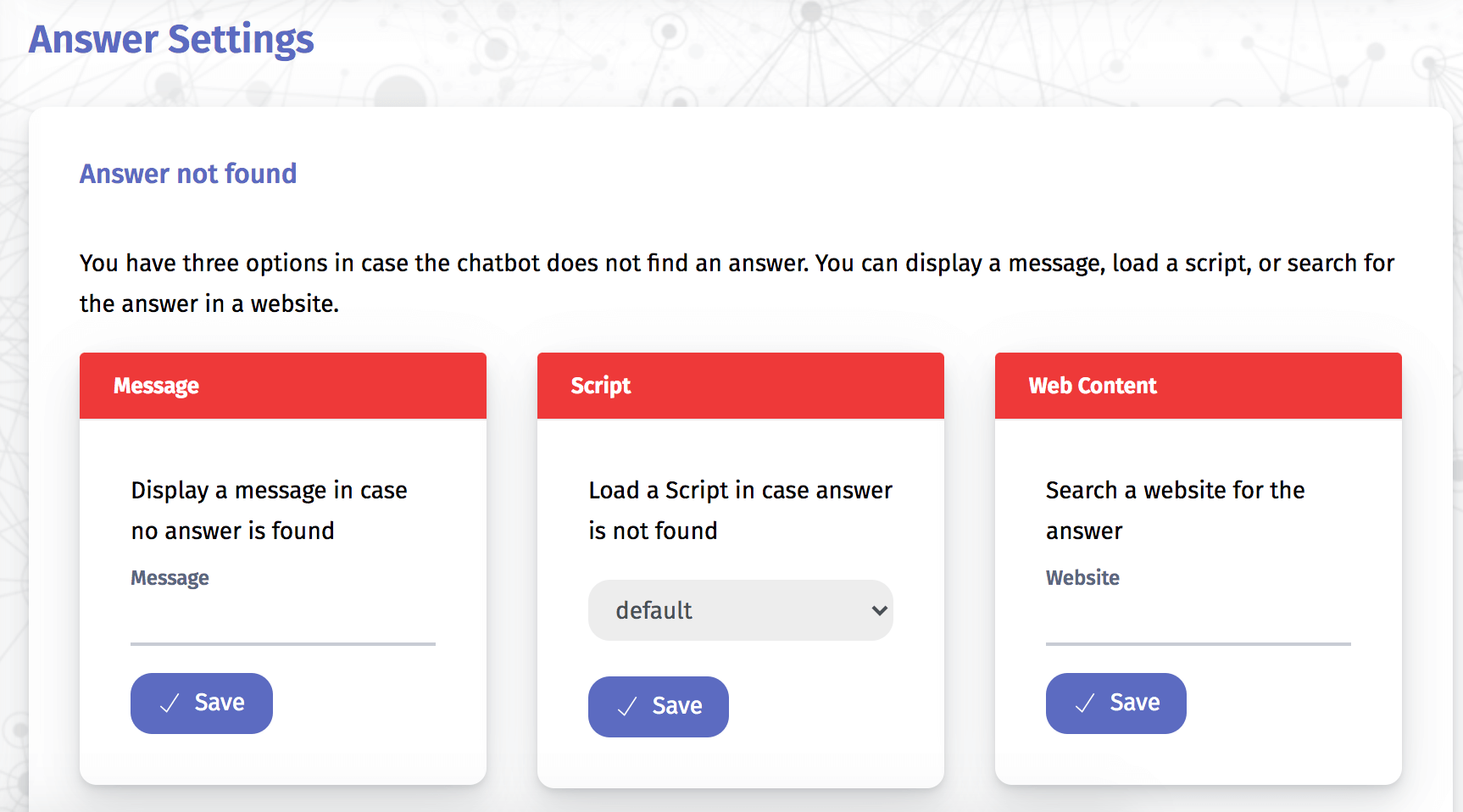 Puoi anche configurare cosa fa il chatbot quando non trova una risposta nel database.
Puoi anche configurare cosa fa il chatbot quando non trova una risposta nel database.
I chatbot per web, telefono e whatsapp vengono creati con la stessa interfaccia in ChatCompose, ma i canali stessi sono diversi e gli utenti interagiscono in modo diverso con essi. Ti consigliamo di creare un chatbot separato per ogni canale.